Nous verrons dans cet article comment mettre en place les plateaux, divisions des locaux, et leurs tarifs qui seront utiles à la location de salles.
Table des matières
Plateau : Division d'un local qui peut être utilisée pour des locations, par ex. : des terrains de badminton loués par des particuliers.
Rappel : Une Installation comprend un ou plusieurs locaux, ceux-ci comportant un, aucun ou plusieurs plateaux.
Pour pouvoir être utilisé dans une location de salle, un plateau ou un local doit avoir un tarif associé.
Au besoin, référez-vous tout d'abord à Comment créer des installations et des locaux? si aucun n'est créé ou si le local que vous désirez louer se situe dans une installation (bâtiment) non encore créée.
Pour créer un plateau :
- Aller à l'onglet « Installations », appuyer sur l'installation désirée, puis sur le local à diviser en plateaux. En appuyant sur un local, la fiche « [Nom du Local] - Modifier le local » apparaît.
Il est alors possible d'ajouter des plateaux en appuyant sur l'onglet « Plateaux ».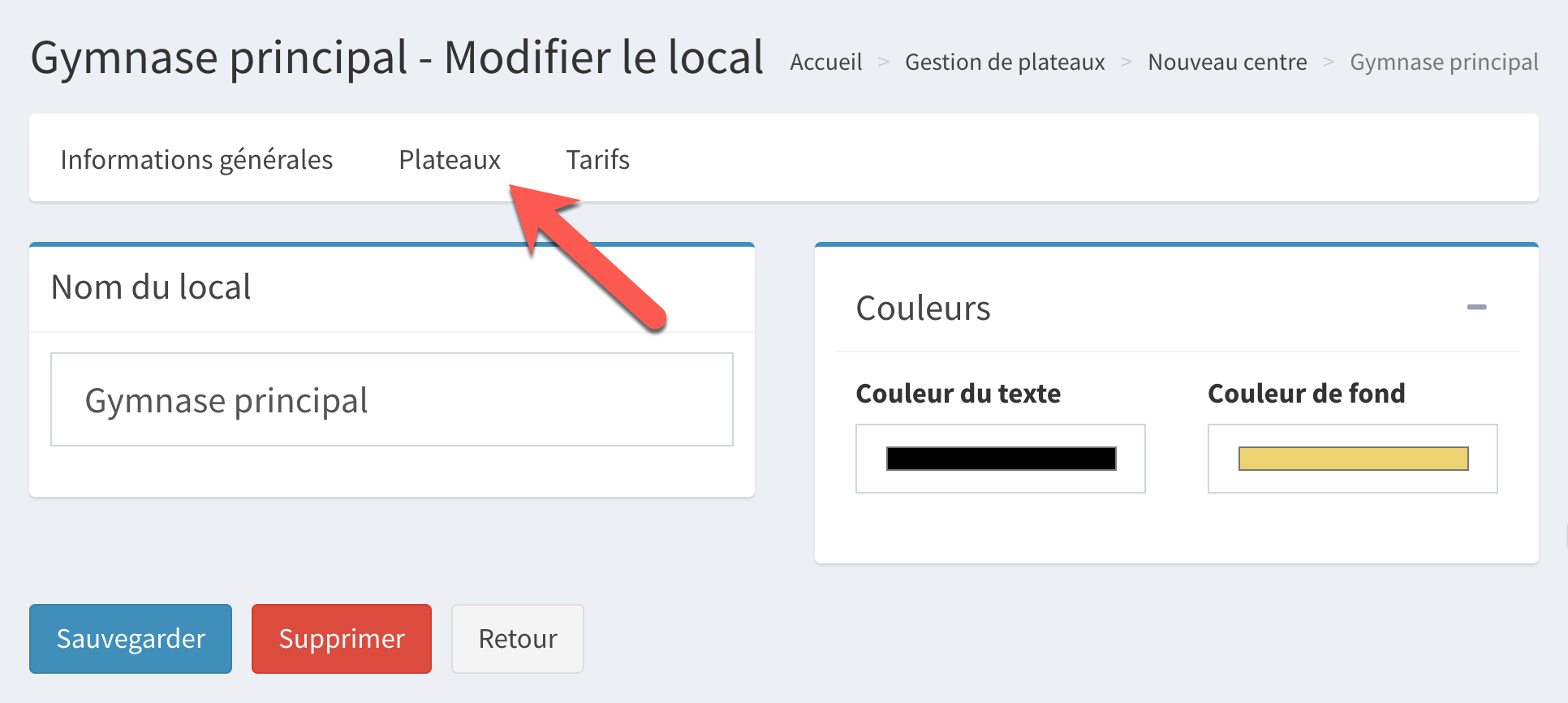
- La fiche « [Nom du Local] - Gestion des plateaux » apparaît.
Pour ajouter un plateau, suffit d'écrire le nom du plateau et d'appuyer sur la touche Enter du clavier ou le bouton Sauvegarder après chaque plateau qu'on désire ajouter.
Pour modifier ou supprimer un plateau, suffit de cliquer sur le nom du plateau à modifier.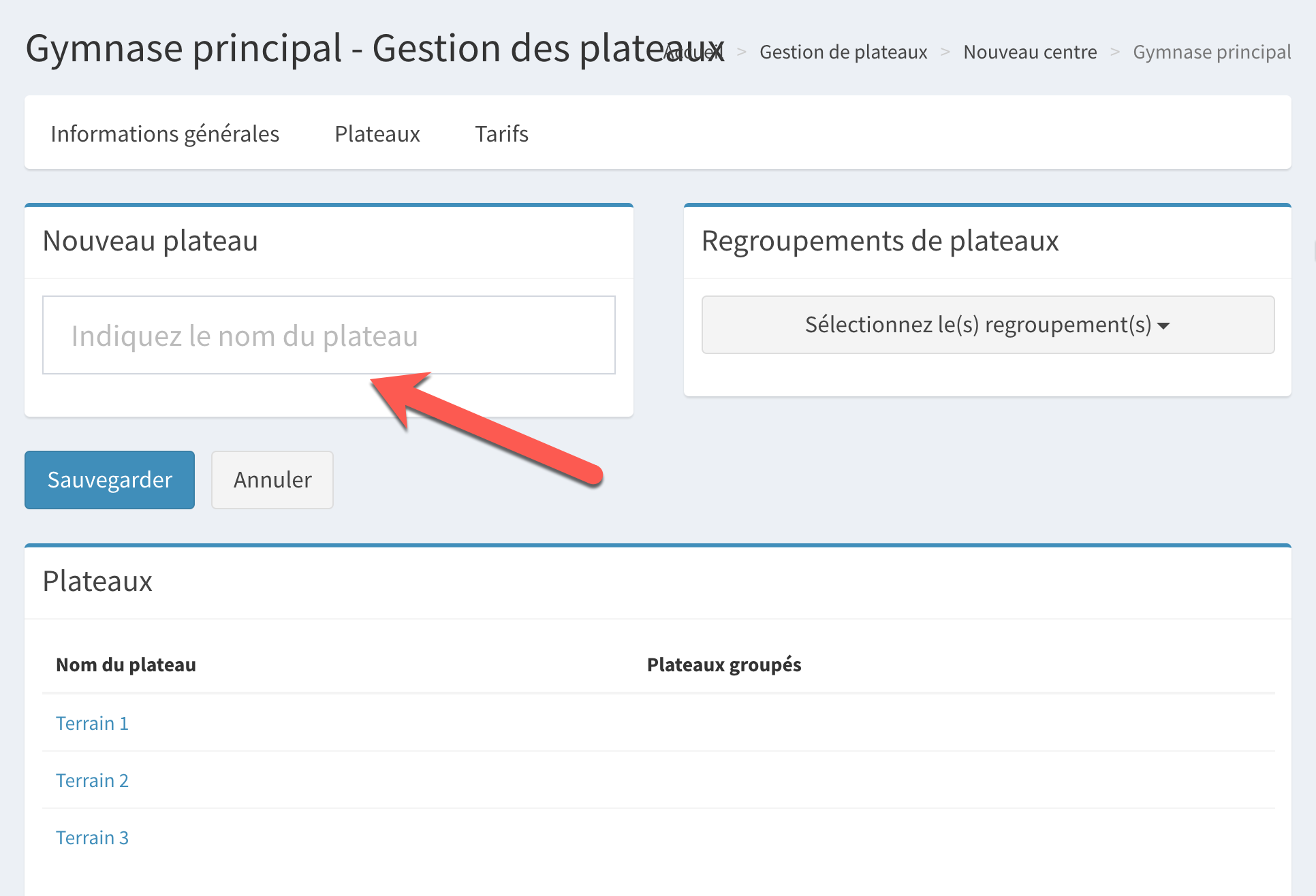
- Une fois des plateaux créés, il est possible de regrouper des plateaux ensemble afin de réserver d'un coup plusieurs plateaux. Pour ce faire, sélectionner les plateaux à combiner dans le menu déroulant sous Regroupements de plateaux, puis nommer ce regroupement.
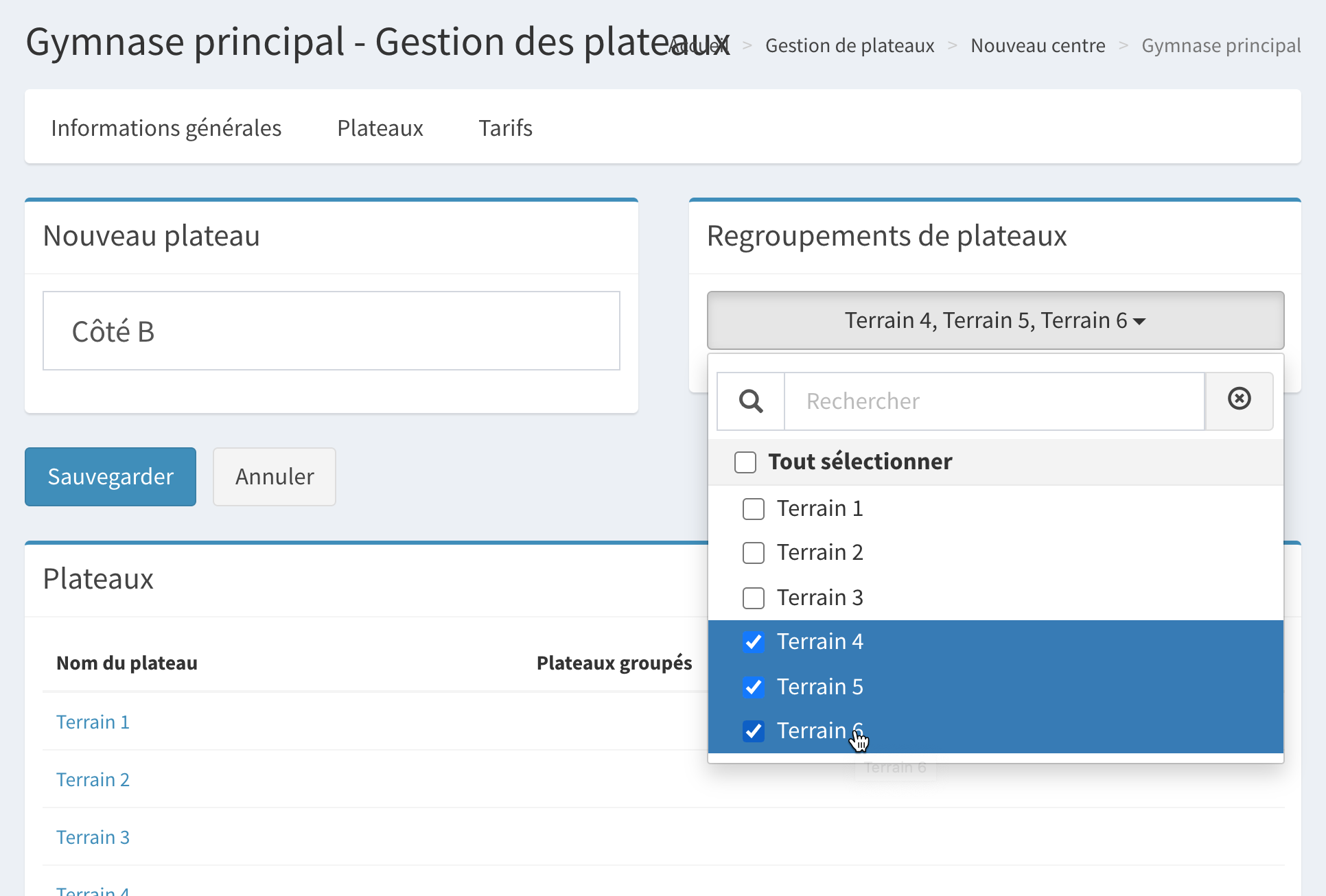
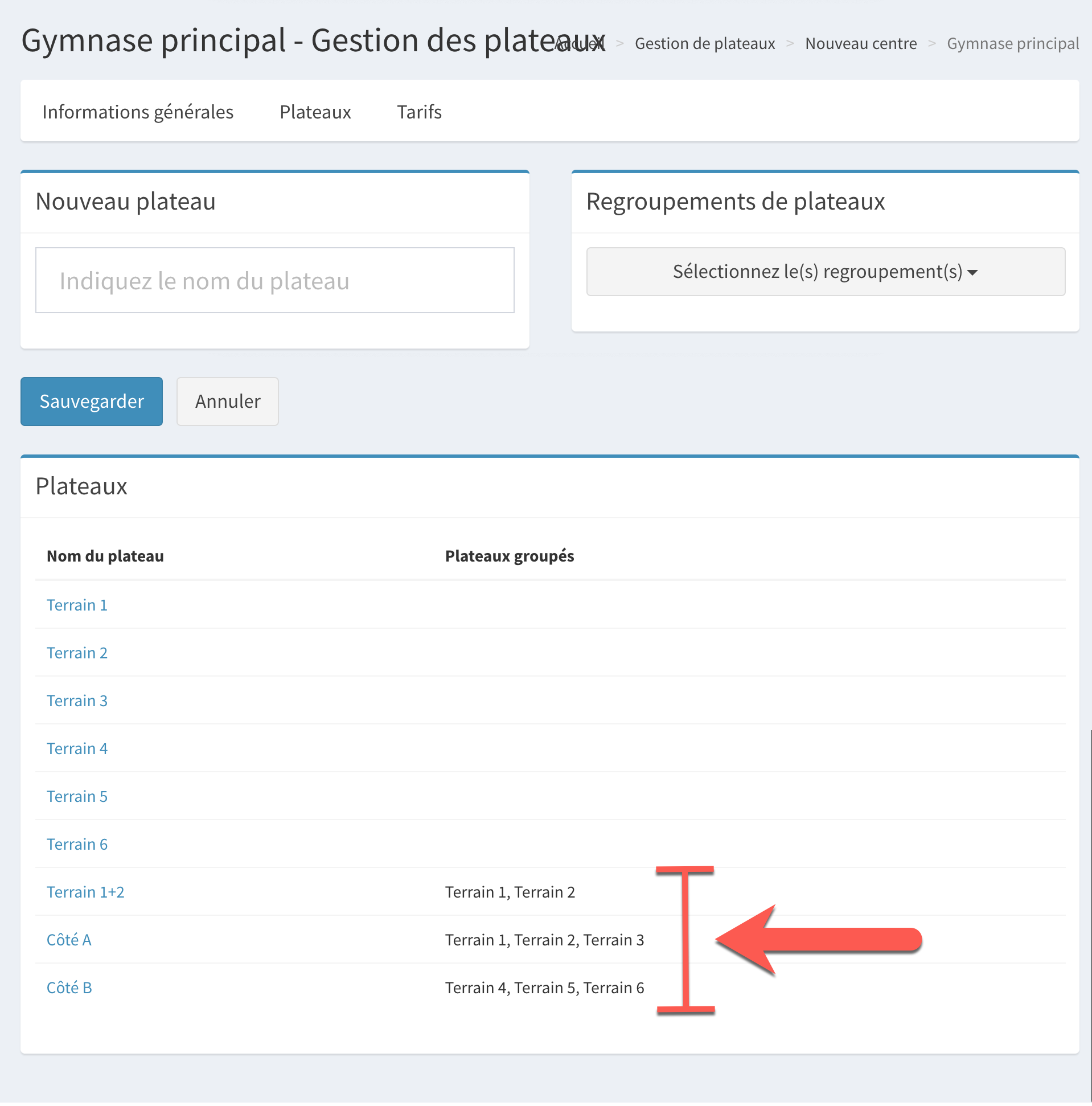
Pour créer un tarif afin de faire des contrats de location :
Sans un tarif associé, un local ou plateau ne sera pas visible dans la sélection d'une réservation de contrat de location de salle.
- Si ce n'est déjà fait, activer le module Gestion de plateaux, depuis l'onglet « Paramètres d'entreprises », « Paramètres » puis « Modules », sinon l'onglet Tarifs dans une fiche d'Installation ne sera pas visible.
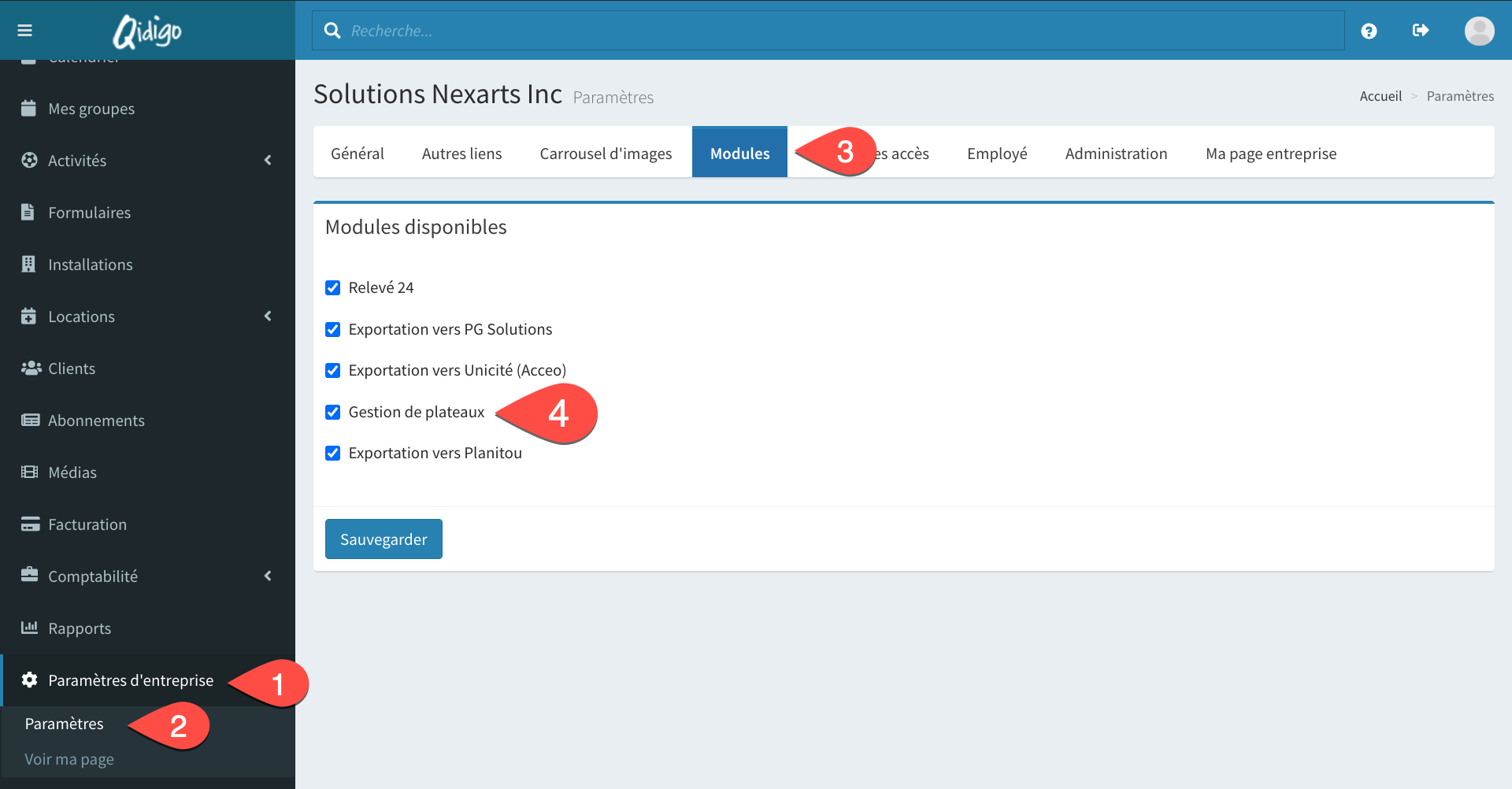
- Aller à l'onglet « Installations », appuyer sur l'installation désirée, puis sur le local à diviser en plateaux. En appuyant sur un local, la fiche « [Nom du Local] - Modifier le local » apparaît.
Il est alors possible d'ajouter des tarifs en appuyant sur l'onglet « Tarifs ».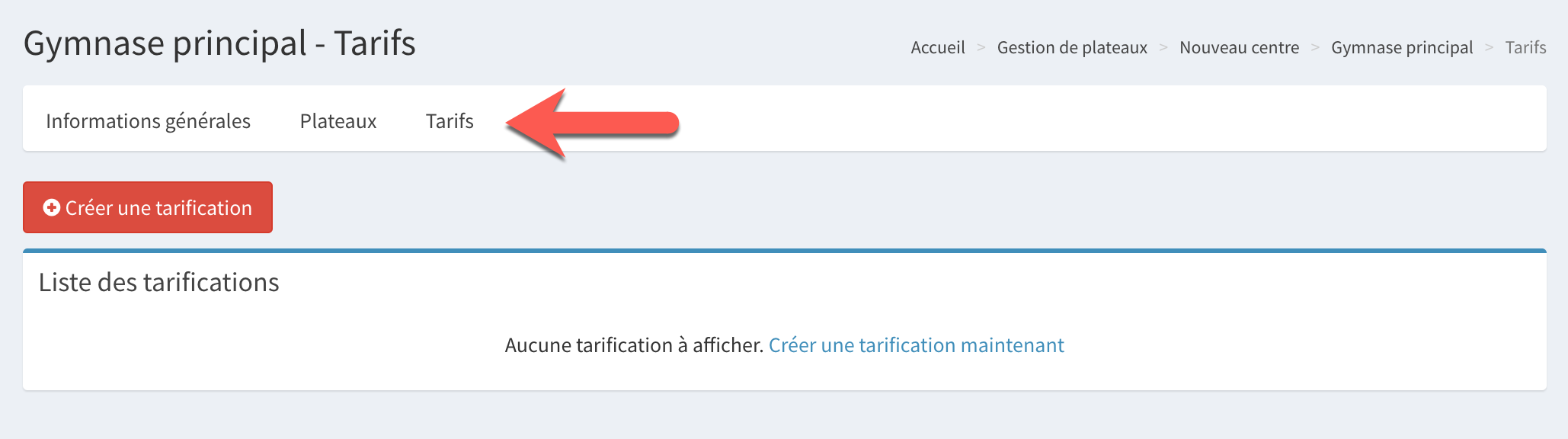
- Appuyer sur le bouton « + Créer une tarification ».
La fiche « [Nom du Local] - Création d'un tarif » apparaît.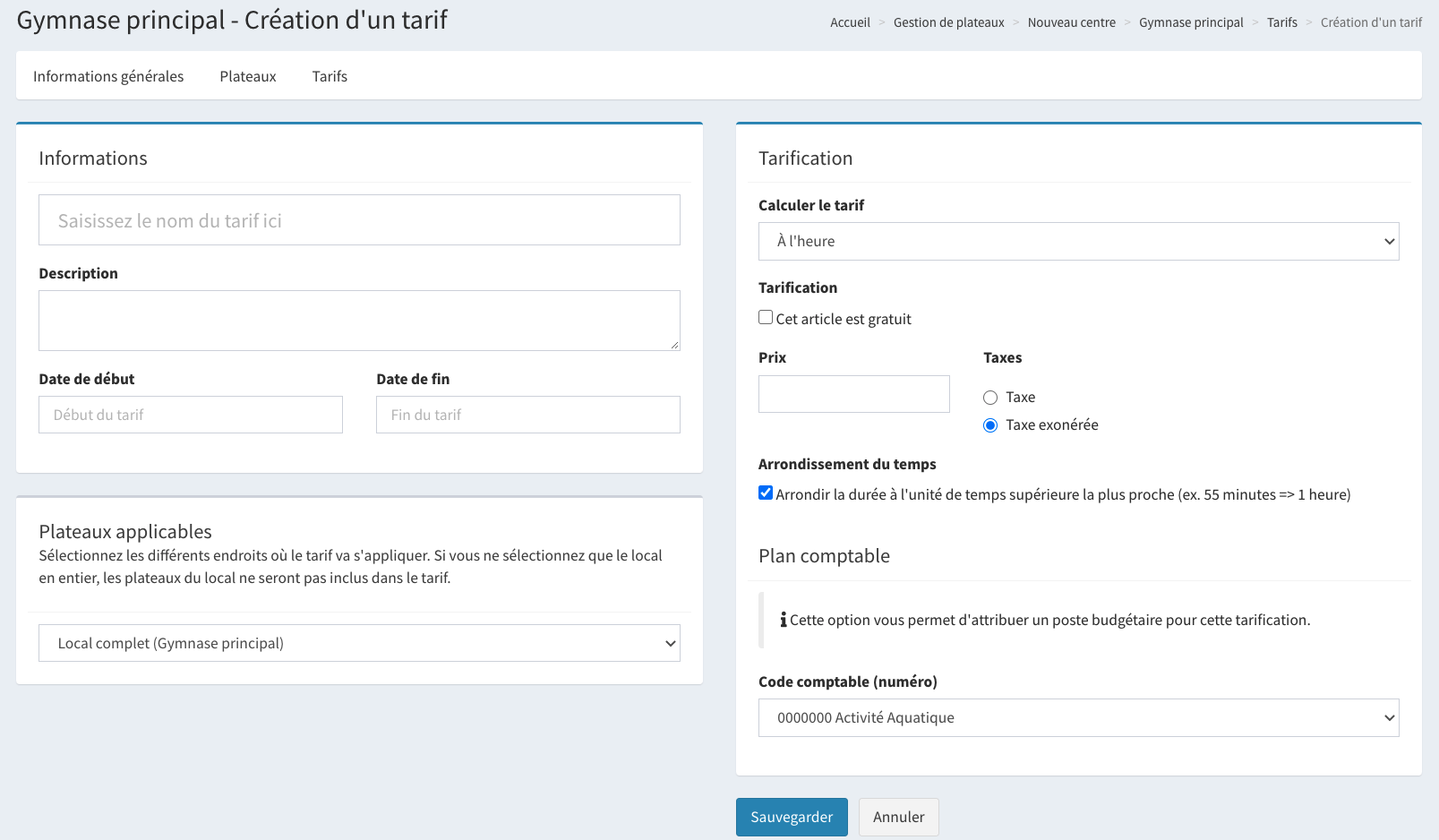
- Saisir la section Informations, soit le nom, la description et les dates de début et de fin du tarif. Choisir ensuite le plateau ou le local complet qui sera sujet à ce tarif.
- Dans la section de droite Tarification, il faut choisir le type de tarif (Calculer le tarif), le prix (taxable ou non) puis le compte (poste budgétaire) où ce tarif sera écrit dans le journal comptable.
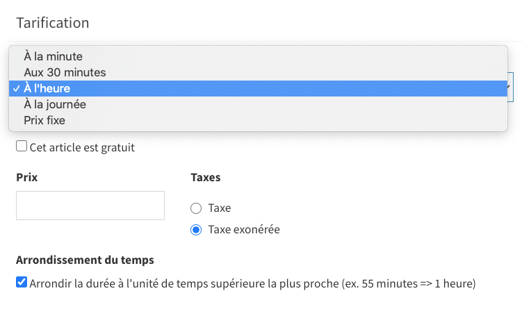
* Arrondissement du temps : Si cette case est cochée, une durée inférieure à une unité ou entre deux unités de la période indiquée à la case Calculer le tarif sera automatiquement arrondie à l'unité supérieure la plus proche.
En d'autres mots, une réservation d'une durée de 45 minutes saisie avec un tarif à l'heure sera automatiquement chargée au coût d'une heure. Similairement, 1h15 sera chargée 2h.
Si vous ne désirez pas cet arrondi et voulez permettre à votre organisme de charger le 3/4 du prix d'une heure à la réservation de 45 minutes, décochez cette case.
